Wix Restaurantes: exibir diferentes menus de restaurante em seu site
2 min
Neste artigo
- Adicionar outros menus do restaurante
- Exibir diferentes menus do restaurante em páginas diferentes
Importante:
Este artigo é sobre o app original Menus do Wix Restaurantes. Experimente nosso novo e melhorado aplicativo de menus. Saiba como adicionar e configurar o app Menus do Wix Restaurantes (Novo).
Gerencie seus menus online para que se adequem ao seu restaurante. Crie menus adicionais conforme necessário e decida como quer que esses menus sejam exibidos.
Adicionar outros menus do restaurante
Você pode criar vários menus para o seu restaurante. Por exemplo, você pode ter um menu de jantar, menu de almoço e menu de sobremesas - todos com diferentes seções, pratos e/ou preços.
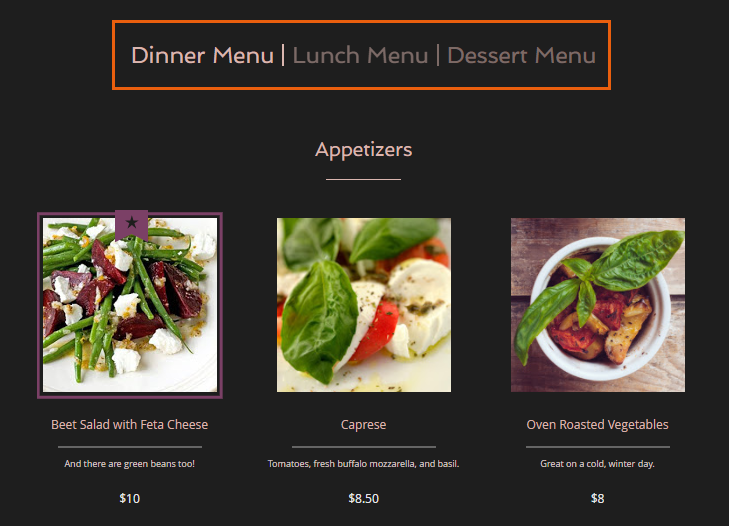
Para adicionar outros menus:
- Vá para o painel de controle do seu site.
- Clique na aba Menus.
- Clique em Novo Menu.
Dica:
Agora que você adicionou um novo menu, crie esse menu com tudo, desde a estrutura do menu até pratos individuais.
Exibir diferentes menus do restaurante em páginas diferentes
Por definição, se você tiver mais de um menu (por exemplo: café da manhã, almoço, jantar), todos os menus são mostrados na mesma página do seu site Wix. Você pode adicionar novas páginas de menu a qualquer momento e escolher quais menus devem ser exibidos em cada página.
Você pode selecionar quais menus você deseja mostrar e quais deseja ocultar. Por exemplo, oculte menus destinados apenas para pedidos online.
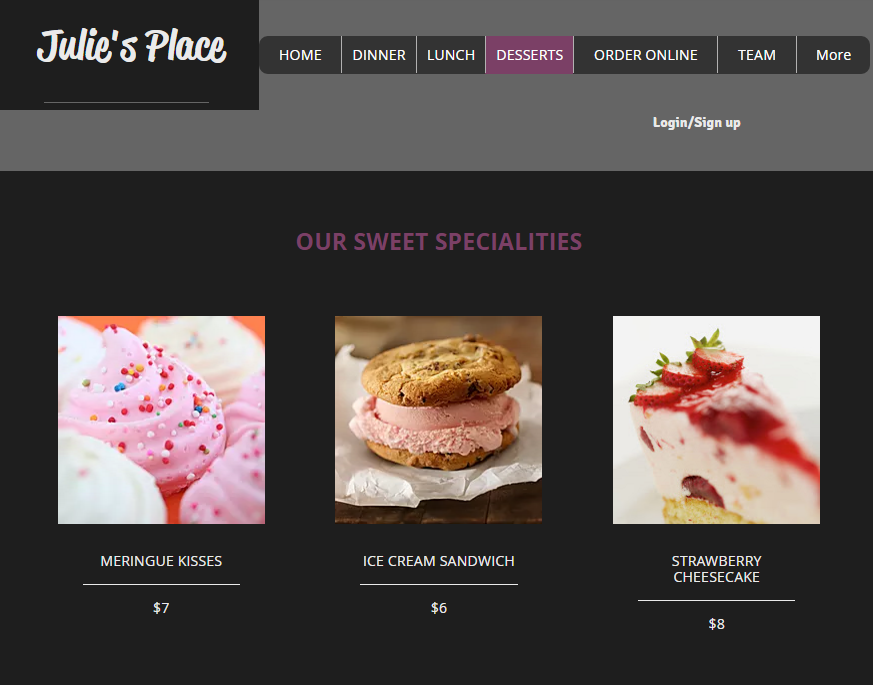
Para exibir menus diferentes em páginas diferentes:
- Clique no App Menus do Wix Restaurantes no Editor.
- Clique em Configurações.
- Clique em + Nova página de menu. (Uma nova página chamada Menus é adicionada ao seu site).
- Clique no App Menus do Wix Restaurantes na nova página.
- Clique em Configurações.
- Clique na aba Exibição.
- Selecione Mostrar menus específicos em Você quer que todos os seus menus sejam visíveis?.
- Passe o mouse sobre o nome do menu e clique no ícone Ocultar
 ao lado dos menus que você não deseja exibir na página.
ao lado dos menus que você não deseja exibir na página.
Observação: deixe apenas o menu que você deseja mostrar.

- (Opcional) Repita para adicionar mais páginas de menu.
Dica:
Cada página de menu que é adicionada ao seu site recebe o nome "Menu". Recomendamos que você altere o nome de cada nova página para que seus clientes saibam qual é qual.
Observação:
Se você não vir as Configurações do novo menu, clique aqui.


